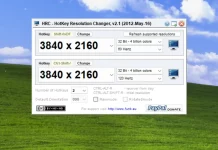Dans certains cas, il peut être utile d’automatiser l’ouverture de session Windows. Cela permet de démarrer son ordinateur sans avoir à entrer un mot de passe à chaque fois. Ce tutoriel explique comment configurer cette ouverture automatique dans Windows 10 et Windows 11, en passant par l’outil intégré netplwiz ou directement par le registre système.
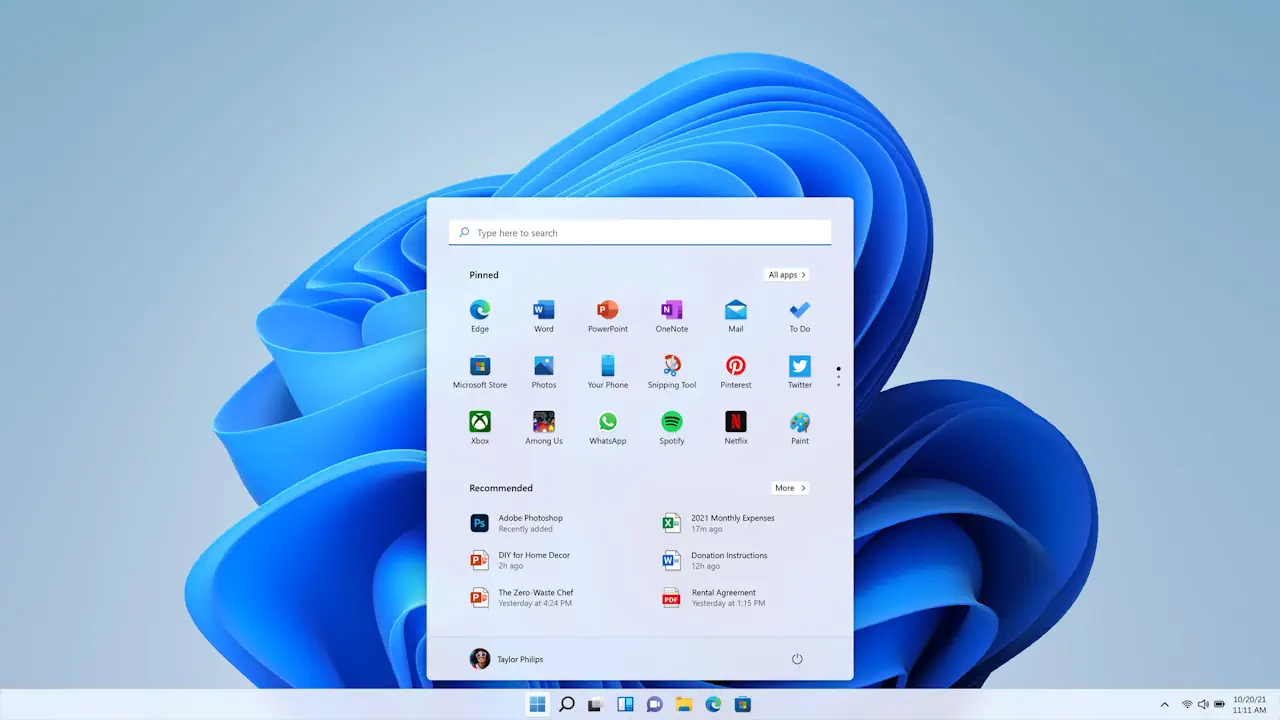
1. Méthode via netplwiz
Cette méthode est la plus simple, à condition que l’option soit disponible sur votre système.
- Appuyez sur les touches Windows + R, tapez
netplwizet validez avec Entrée. - Dans la fenêtre qui s’ouvre, sélectionnez votre compte utilisateur dans la liste.
- Décochez la case « Les utilisateurs doivent entrer un nom d’utilisateur et un mot de passe pour utiliser cet ordinateur ».
- Cliquez sur Appliquer. Une fenêtre vous demandera de confirmer le mot de passe associé à votre compte.
- Entrez le mot de passe deux fois puis validez.
- Redémarrez l’ordinateur pour vérifier que la session s’ouvre automatiquement.
2. Restaurer l’option manquante dans netplwiz (facultatif)
Si la case à décocher n’apparaît pas dans netplwiz, il est possible de la restaurer en modifiant une valeur du registre.
- Appuyez sur Windows + R, tapez
regedit, puis validez. - Accédez à la clé suivante :
HKEY_LOCAL_MACHINE\SOFTWARE\Microsoft\Windows NT\CurrentVersion\PasswordLess\Device- Dans le volet de droite, double-cliquez sur DevicePasswordLessBuildVersion et définissez sa valeur à
0. - Fermez l’Éditeur du Registre et redémarrez votre ordinateur.
- Relancez netplwiz : l’option devrait être réapparue.
3. Méthode avancée : configuration via le registre
Si vous préférez ne pas passer par netplwiz ou si celui-ci ne fonctionne pas, il est possible de configurer l’ouverture automatique directement dans le registre Windows.
- Ouvrez l’Éditeur du Registre (
regedit) avec les droits administrateur. - Accédez à la clé suivante :
HKEY_LOCAL_MACHINE\SOFTWARE\Microsoft\Windows NT\CurrentVersion\Winlogon- Créez ou modifiez les valeurs suivantes :
| Nom | Type | Valeur |
|---|---|---|
| AutoAdminLogon | REG_SZ | 1 |
| DefaultUserName | REG_SZ | Nom exact du compte utilisateur |
| DefaultPassword | REG_SZ | Mot de passe du compte |
| DefaultDomainName | REG_SZ | Nom de l’ordinateur (ou domaine, si applicable) |
- Fermez l’Éditeur du Registre et redémarrez l’ordinateur. L’ouverture de session sera désormais automatique.
4. Désactiver l’ouverture automatique
Pour annuler l’ouverture automatique de session, revenez dans le registre à la même clé (Winlogon) et modifiez la valeur :
- AutoAdminLogon =
0 - Supprimez également la valeur DefaultPassword pour plus de sécurité.
5. À noter sur la sécurité
Le mot de passe est stocké en clair dans le registre. Si d’autres personnes ont un accès physique ou distant à votre machine, cela représente un risque de sécurité important. Cette méthode est donc à utiliser uniquement sur un poste personnel, sans accès partagé.
Questions fréquentes
Il suffit d’utiliser l’outil netplwiz. Décochez l’option demandant un mot de passe, entrez vos identifiants, puis redémarrez pour que la connexion automatique Windows soit activée.
Si la case n’apparaît pas dans netplwiz, modifiez la clé DevicePasswordLessBuildVersion dans le registre et définissez sa valeur à 0. Cela réactive l’option.
Oui, en modifiant directement le registre dans la clé Winlogon. Il suffit de définir AutoAdminLogon à 1, puis de renseigner le nom d’utilisateur et le mot de passe.
La procédure est similaire, mais sous Windows 11 l’option netplwiz peut être masquée. Il faut alors passer par la valeur DevicePasswordLessBuildVersion pour la restaurer.
Dans l’Éditeur du Registre, ouvrez HKEY_LOCAL_MACHINE\SOFTWARE\Microsoft\Windows NT\CurrentVersion\Winlogon, puis configurez AutoAdminLogon, DefaultUserName et DefaultPassword.
Oui, car le mot de passe est stocké en clair dans le registre. Si d’autres personnes ont accès à l’ordinateur, elles peuvent le récupérer facilement.
Retournez dans la clé Winlogon et définissez AutoAdminLogon à 0. Supprimez aussi la valeur DefaultPassword pour renforcer la sécurité.
Oui, mais vous devez entrer l’adresse e-mail et le mot de passe du compte Microsoft dans les champs du registre ou dans netplwiz.
Microsoft a activé par défaut cette option pour renforcer la sécurité. En la désactivant, vous pouvez retrouver l’option classique de connexion automatique Windows.
Ce n’est pas recommandé. Sur un PC professionnel, l’ouverture de session automatique Windows peut poser des problèmes de sécurité et de conformité avec la politique informatique de l’entreprise.